Thông tin liên hệ
- 036.686.3943
- admin@nguoicodonvn2008.info

Ngay trong Word cũng đã có công cụ Compare để bạn so sánh 2 file Word với nhau, ngoài công cụ so sánh văn bản trực tuyến. Với công cụ Compare trong Word bạn có thể so sánh nội dung giữa 2 hay nhiều văn bản Word, nhất là tài liệu báo cáo, đề án,... cần chỉnh sửa nhiều lần. Dưới đây là hướng dẫn so sánh 2 file Word bằng công cụ Compare.
Bước 1:
Chúng ta mở file Word mới hoặc mở file Word muốn so sánh. Tiếp đến bạn nhấn vào mục Review và sau đó nhấn tiếp vào Compare ở bên dưới. Tiếp đến bạn nhấn vào tính năng Compare để so sánh văn bản.
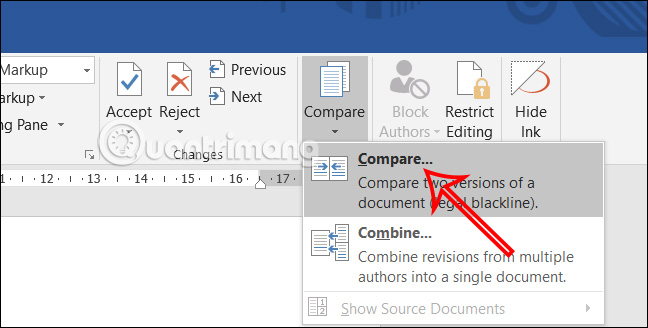
Bước 2:
Lúc này ở bên dưới hiển thị giao diện để chúng ta tiến hành so sánh văn bản trong Word. Tại ô Original document bạn nhập văn bản gốc hay văn bản thứ nhất cần so sánh. Tại phần Compare document tải văn bản bạn muốn so sánh.
Bạn nhấn vào biểu tượng thư mục để mở 2 file văn bản cần so sánh. Tiếp đến chúng ta nhấn vào nút More để mở bảng thiết lập so sánh.
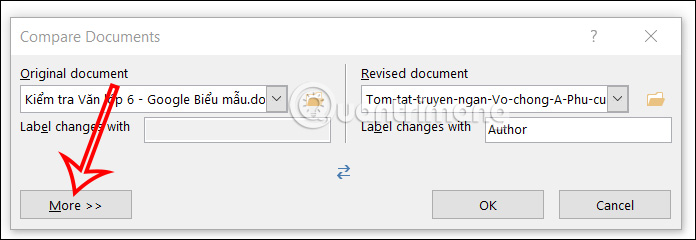
Ở giao diện thiết lập thêm tại Comparison settings để lựa chọn nội dung muốn so sánh như định dạng văn bản, các hình ảnh, headers và footers,...
Phần Show changes so sánh ở mức độ từ ngữ/ký tự và hiển thị bản so sánh 2 file Word tại file gốc/file so sánh hoặc tại 1 file mới hoàn toàn.
Cuối cùng nhấn OK để lưu lại thiết lập và tiến hành so sánh.
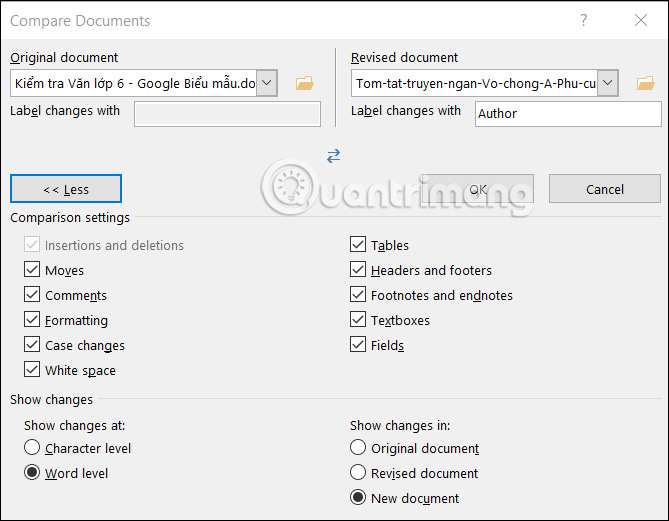
Bước 3:
Ngay sau đó bạn sẽ nhìn thấy giao diện so sánh 2 file văn bản.
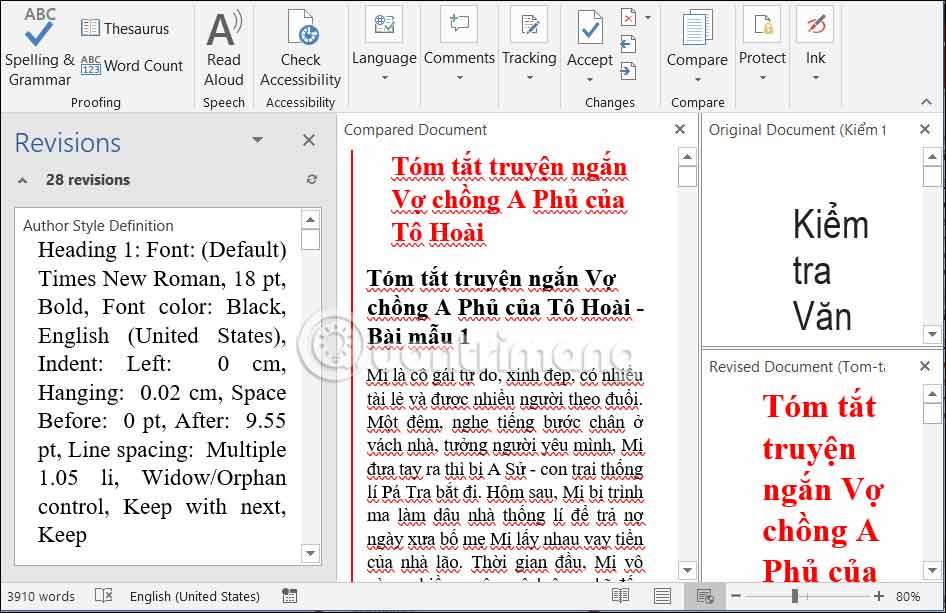
Ở giao diện này mục Revision bạn sẽ nhìn thấy sự khác nhau về định dạng giữa 2 tập tin.
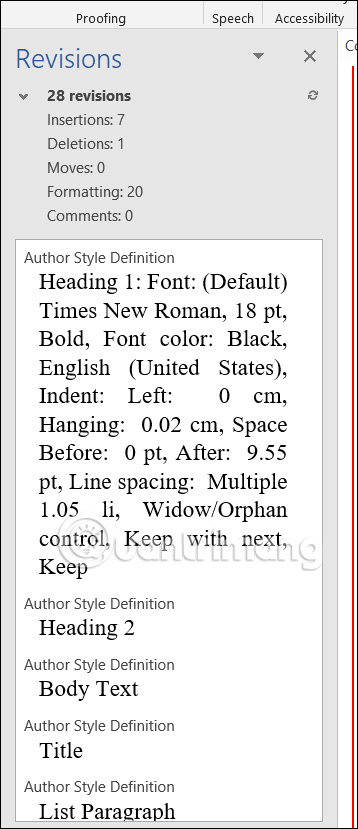
Tiếp đến ở phần Compared document bạn sẽ nhìn thấy những nội dung nào khác nhau. Phần nào trùng nhau hiển thị gạch đỏ lề bên trái của văn bản.
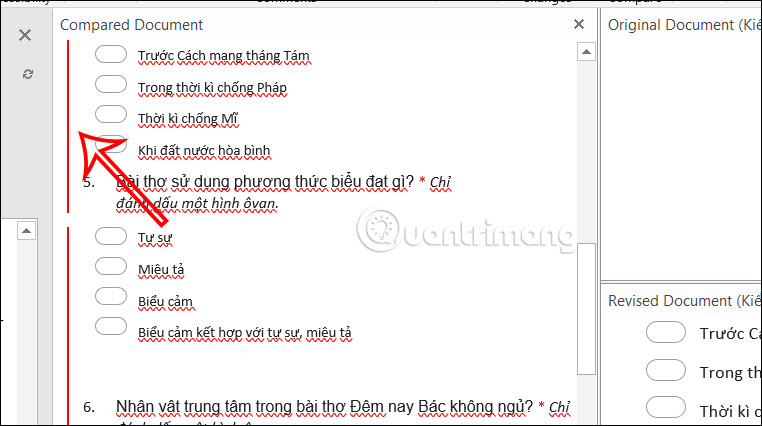
Nguồn tin: Quantrimang.com
Ý kiến bạn đọc
Những tin mới hơn
Những tin cũ hơn
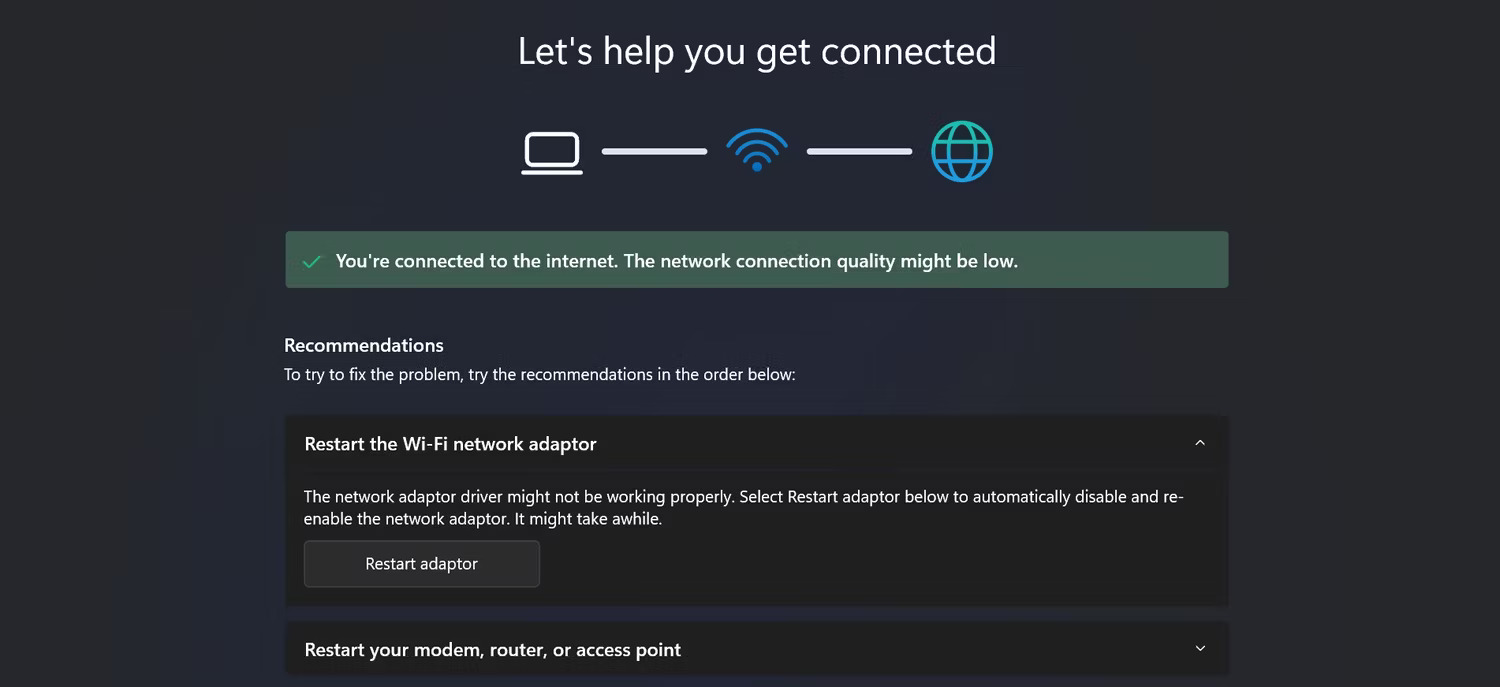 Khắc phục sự cố hiển thị thông báo “No Internet, Secured” trên Windows 10
Khắc phục sự cố hiển thị thông báo “No Internet, Secured” trên Windows 10
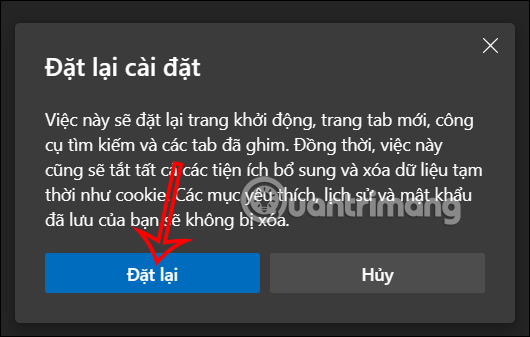 Cách reset trình duyệt Edge trên Windows nhanh chóng
Cách reset trình duyệt Edge trên Windows nhanh chóng
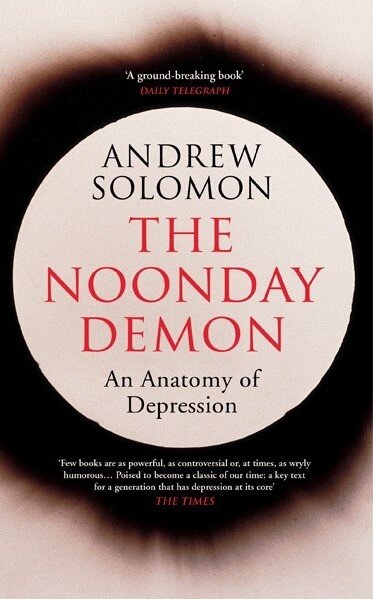 5 cuốn sách hay để đối phó với lo âu và trầm cảm
5 cuốn sách hay để đối phó với lo âu và trầm cảm
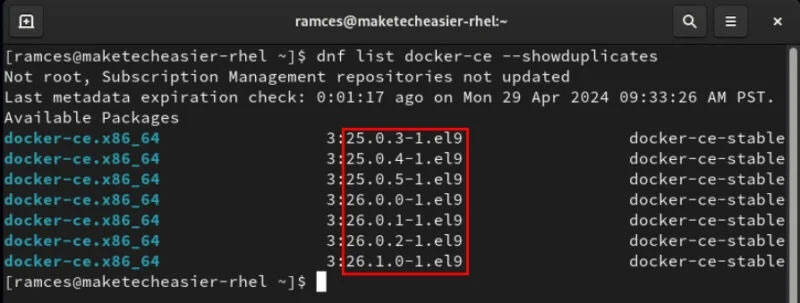 Cách cài đặt Docker trong Linux
Cách cài đặt Docker trong Linux
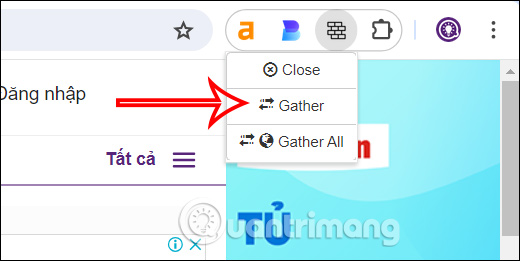 Cách đóng các tab cùng tên miền trên Chrome bằng phím tắt
Cách đóng các tab cùng tên miền trên Chrome bằng phím tắt
 NFC là gì? NFC hoạt động như thế nào?
NFC là gì? NFC hoạt động như thế nào?
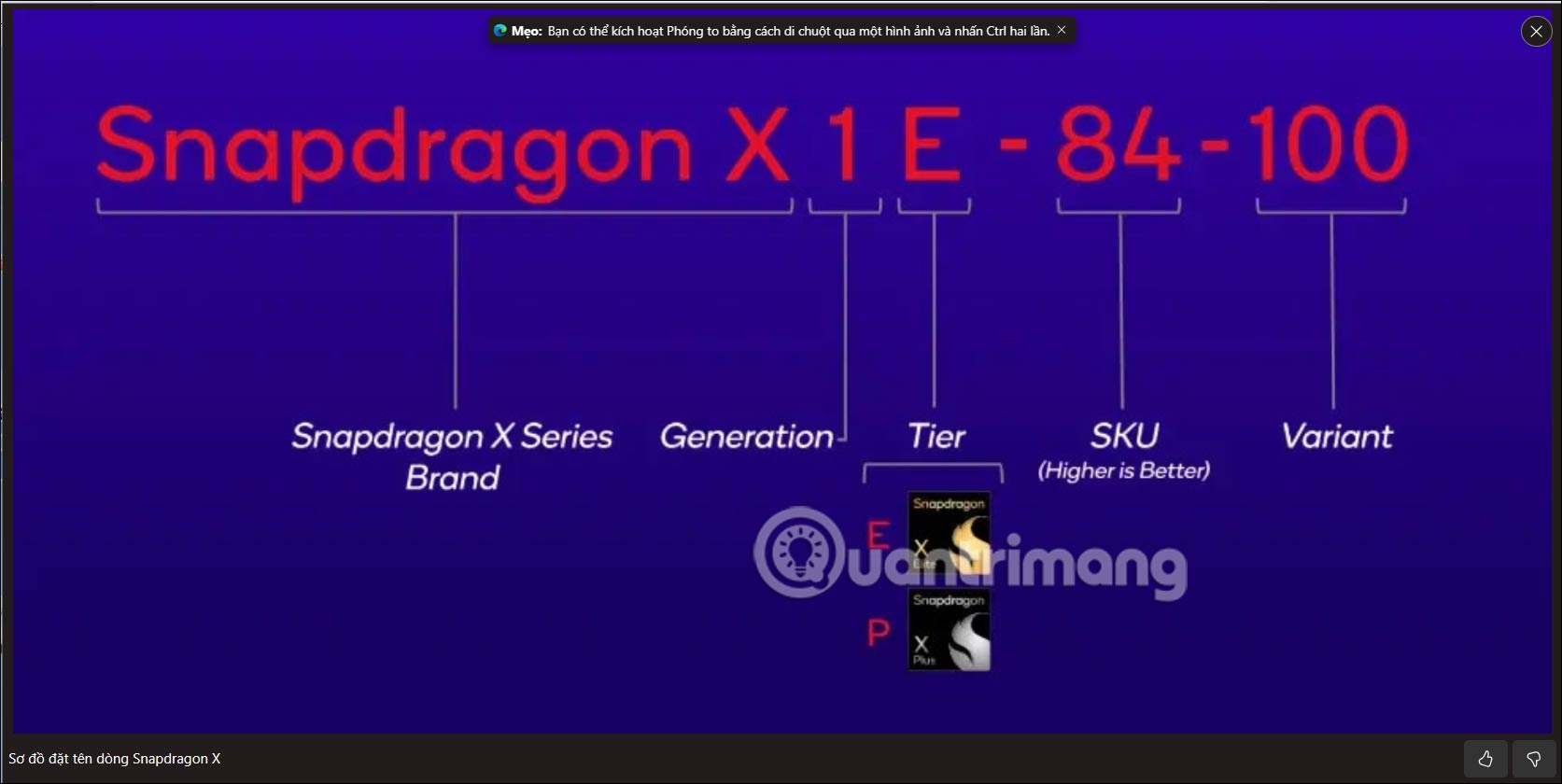 Hướng dẫn dùng công cụ phóng to ảnh trên Microsoft Edge
Hướng dẫn dùng công cụ phóng to ảnh trên Microsoft Edge
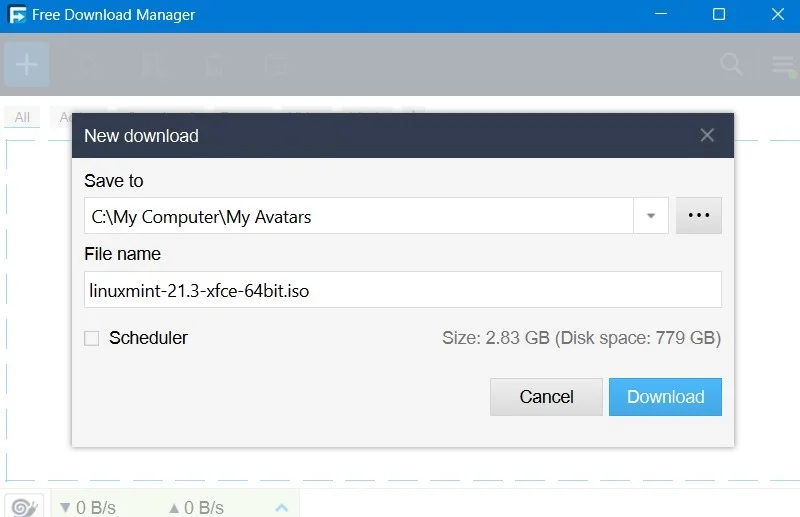 5 trình quản lý download tốt nhất cho Windows
5 trình quản lý download tốt nhất cho Windows
 Ấu thơ tươi đẹp!
Ấu thơ tươi đẹp!
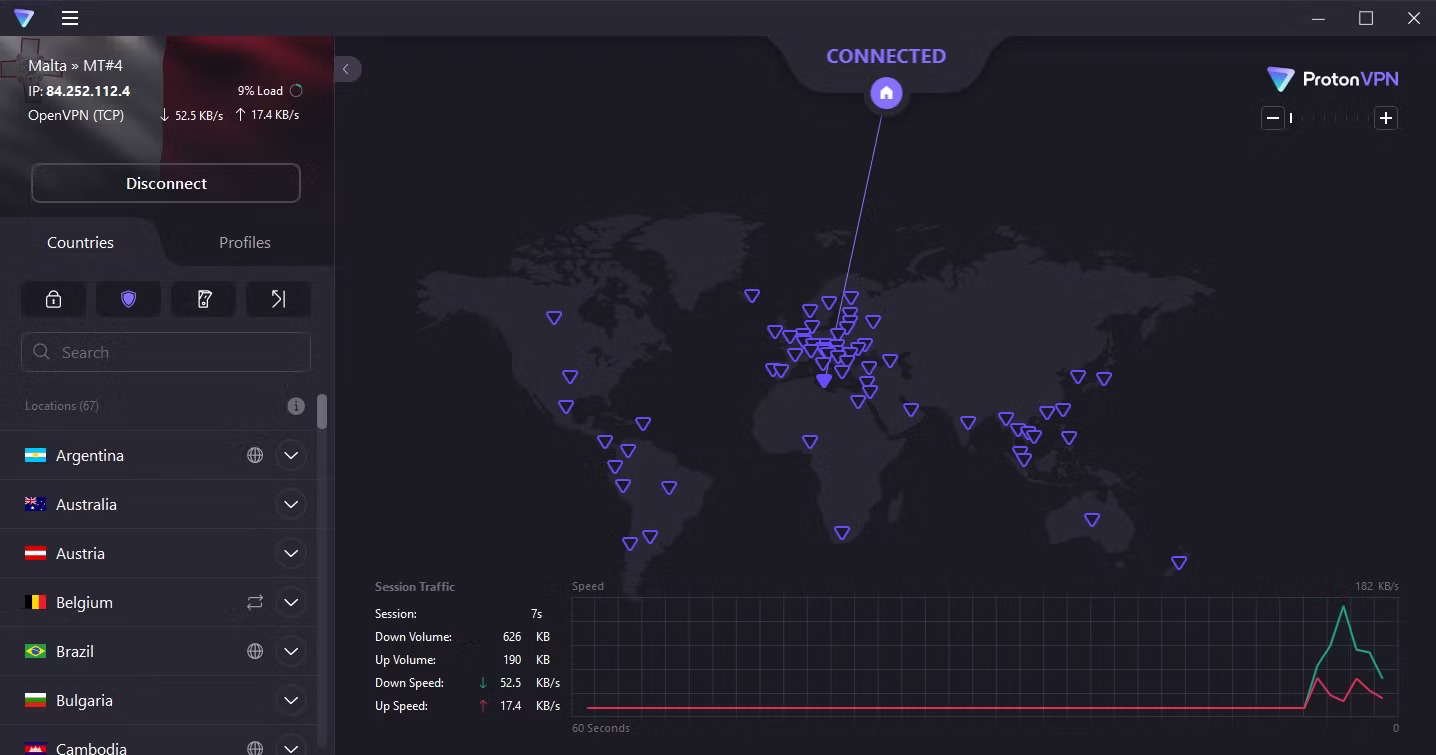 5 công cụ bảo mật cần có cho máy tính
5 công cụ bảo mật cần có cho máy tính
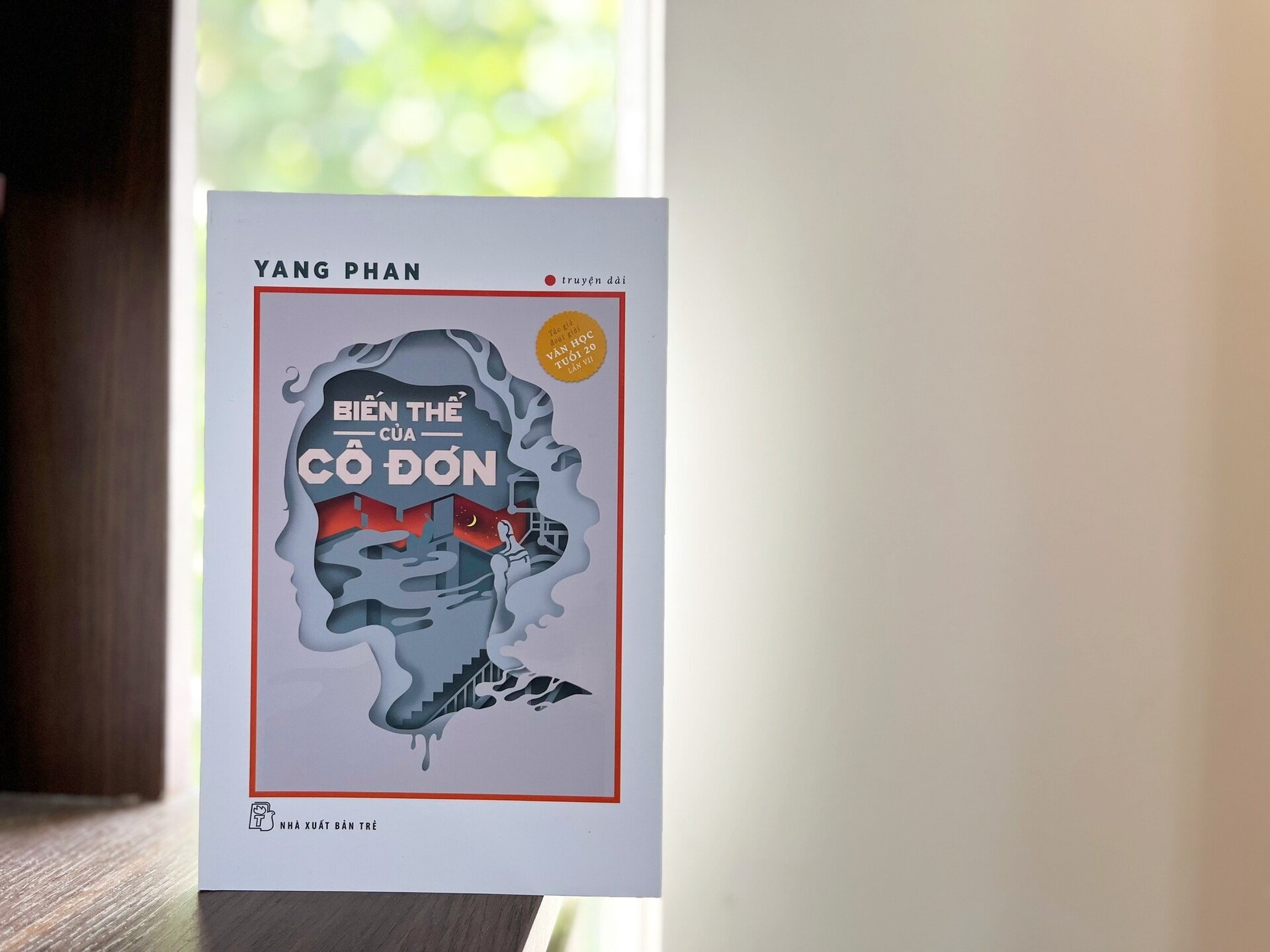 'Biến thể của cô đơn' trong thời đại công nghệ
'Biến thể của cô đơn' trong thời đại công nghệ
 Thanh xuân ấy chúng ta đã bỏ lỡ nhau
Thanh xuân ấy chúng ta đã bỏ lỡ nhau
 So sánh Windows 11 Home và Pro: Đâu là phiên bản phù hơp dành cho bạn?
So sánh Windows 11 Home và Pro: Đâu là phiên bản phù hơp dành cho bạn?
 'Thiền' của Osho hay câu chuyện không thể lý giải bằng lời
'Thiền' của Osho hay câu chuyện không thể lý giải bằng lời
 Người có đáng kết giao hay không, chỉ cần nhìn vào thái độ của họ đối với 4 ĐIỀU này thì tỏ tường ngay
Người có đáng kết giao hay không, chỉ cần nhìn vào thái độ của họ đối với 4 ĐIỀU này thì tỏ tường ngay
 11 text editor tốt nhất cho Windows
11 text editor tốt nhất cho Windows
 Cách xóa nền ảnh trên Microsoft Designer
Cách xóa nền ảnh trên Microsoft Designer
 Cách sử dụng Gemini từ thanh địa chỉ Google Chrome
Cách sử dụng Gemini từ thanh địa chỉ Google Chrome
 Rồi một ngày...
Rồi một ngày...
 Hướng dẫn xóa dòng kẻ trong Excel
Hướng dẫn xóa dòng kẻ trong Excel
